

无线怎么防止别人蹭网
无线通信
描述
怎么查询自己家的网络是否被蹭
1、首先按说明书连接好路由,进入路由设置画面。
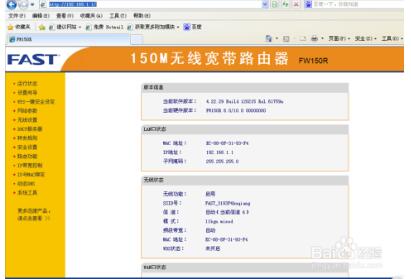
2、点击DHCP服务器。
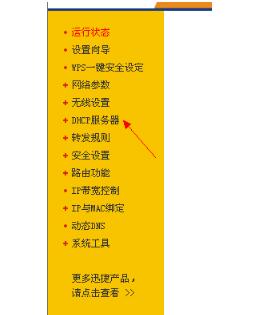
3、查看客户端列表。
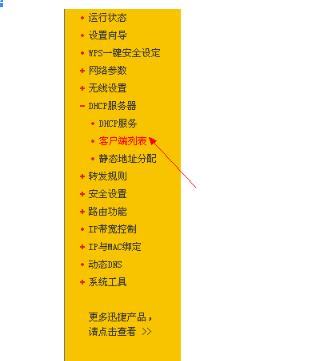
4、便可查看到有几台设备在使用该网络。
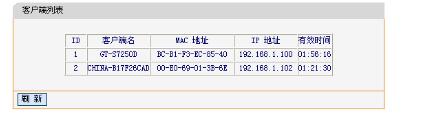
我这可看出有两个设备在使用该网络1:我手机三星S7250D,2:台式机名为B17F26CAD。如有自己所不知道的用户设备则很有可能有别人在蹭你的网络。
如何踢出蹭网的人
1、打开360安全卫士
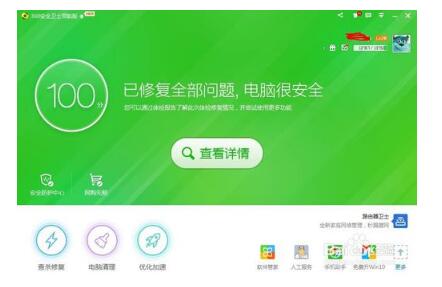
2、点击右下角那个路由器卫士
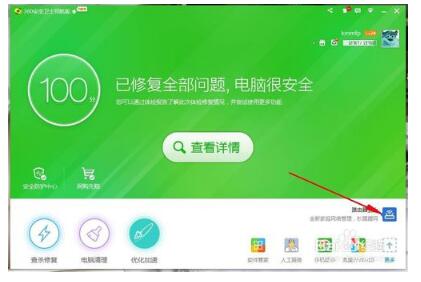
3、打开路由器卫士后,看到陌生的设备点击管理
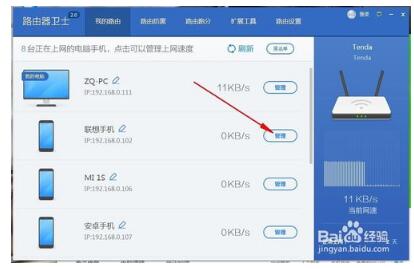
4、然后把添加到黑名单前面那钩钩打上,然后点击确定
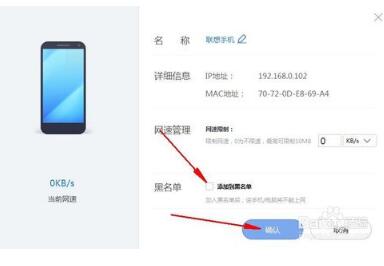
5、然后返回点击右上角的黑名单
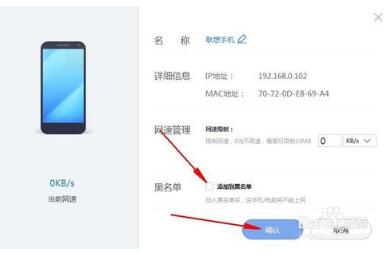
6、现在可以看看是否加入黑名单成功
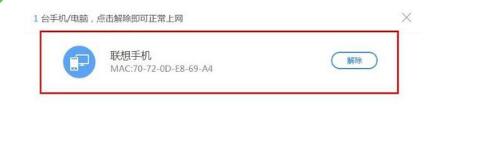
7、加入成功踢出之后,这个设备永远不能连接你网络了。
无线怎么防止别人蹭网
1、采用WPA/WPA2-PSK加密:
蹭网一族一般用的都是傻瓜破解软件,只能破解WEP加密的无线信号;稍微高级点的蹭网族会用抓包工具分析数据包里面的内容,从而破解得到WEP的密钥。但是如果采用了WPA-PSK或者WPA2-PSK加密的话,一般情况下很难有人可以蹭到你的网。这是目前杜绝蹭网最有效的方法!设置方法也很简单,只要进到无线设置中,把加密模式改为WPA-PSK,再输入密钥就OK啦。
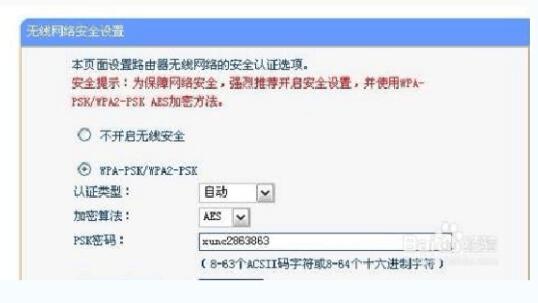
2、关闭SSID(网络名称)广播:
设置好无线加密后,我们就需要开始隐藏自己了。通过关闭无线路由/AP的SSID广播,“蹭网”者就很难在搜索无线时发现你的无线网络,这也就减少了你的无线网络被“蹭”的机会。当然,修改一个有个性的SSID也很重要,这样可以防止被“蹭网”者猜到。设置方法很简单,进入无线路由/AP的Web配置界面,然后找到“基本设置”菜单,在其中修改SSID名称,然后选择“停用SSID广播”,最后点击确定即可。
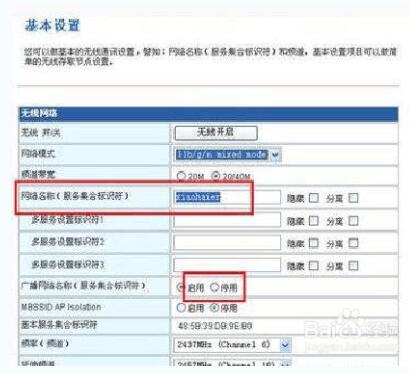
3、关闭DHCP功能:
关闭了SSID广播,我们还需要关闭DHCP功能,也就是让无线路由/AP无法自动给无线客户端分配IP地址。而为了进一步防止被“蹭网”,我们最好修改无线路由/AP的默认IP地址,例如默认IP地址为:192.168.1.1,我们可以修改为10.0.0.1,这样可以防止被“蹭网”者轻易猜到。设置方法同样简单,进入无线路由/AP的Web配置界面,找到“局域网设置”菜单,然后修改默认IP地址,并“停用DHCP服务器”,最后点击确定即可。
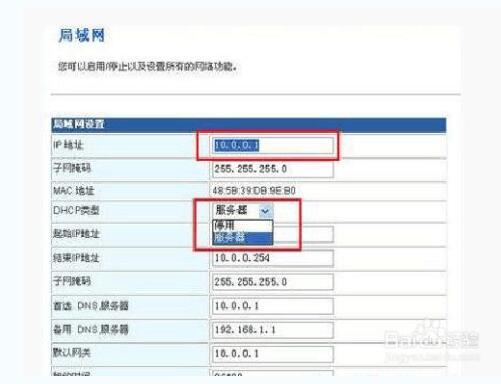
4、降低发射功率和升级固件:
目前有些无线路由/AP具有调节无线发射功率这个功能,通过调节无线发射功率,可以控制无线网络的覆盖范围,这样同样可以阻止“邻居”的“蹭网”,因为它很难搜索到你的无线信号。另外,升级无线路由/AP的固件同样重要,因为它不仅可以修复一些安全漏洞,还有可能增加额外的防护功能,从而获得更好的安全防护效果。
5、设置MAC地址过滤:
在防止“蹭网”的整体设置中,MAC地址过滤是非常关键的一步。我们利用网络设备MAC地址唯一性的特点,通过设置“允许MAC地址连接”的列表,仅允许列表中的客户端连接无线网络,这样即使无线密钥被破解,“蹭网”者依然无法连入你的无线网络。MAC地址过滤一般在无线路由/AP的“高级设置”菜单中,我们只需启用其中的MAC地址过滤功能,并将允许连接的客户端设备的MAC地址输入在列表中,最后点击确定即可。
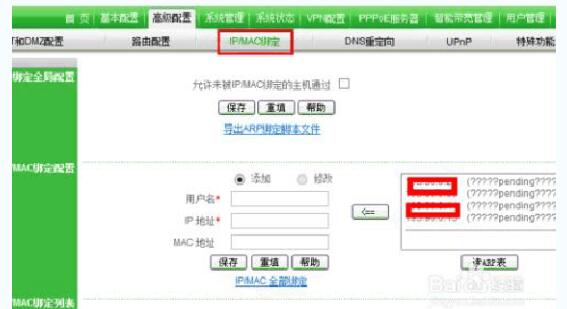
6、修改内部IP设置:
如果你觉得还不够安全,那么可以继续设置。首先,关闭DHCP服务器。DHCP可以自动为无线网络分配IP,这也同时方便了蹭网一族破解了你的密钥以后接入你的路由器。关闭DHCP以后,自己的电脑无线网卡需要手动指定IP,别急,咱先把路由器的内部IP改掉。
一般路由器默认IP地址都是192.168.1.1,也就是网关地址,我们把该地址改为任意的一个内网地址,比如172.88.88.1,这样内部的电脑可以指定IP为172.88.88.X网段。如此一来,一般的蹭网族根本就摸不清你内网的IP设置,也无法下手给自己分配IP上网。
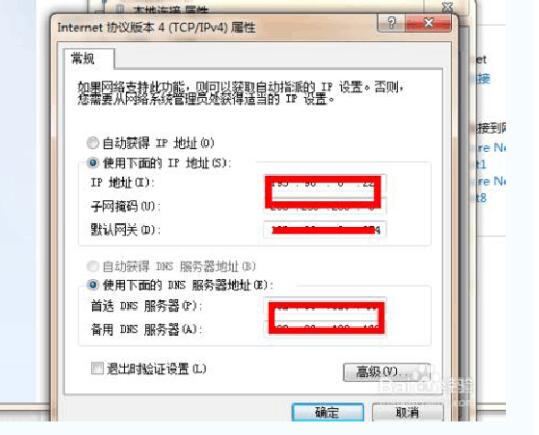
-
[分享]防蹭网-无线路由器防蹭网设置2010-04-29 2412
-
2012整理最新最全的无线网络破解软件与教程合集(蹭网).2012-08-16 7999
-
怎么防止别人蹭网2012-09-11 19238
-
无线WIFI安全设置升级:如何防止自家WIFI被蹭网2016-11-09 2994
-
为什么自己家里老是网速卡顿?莫非被蹭网?教你WiFi破解的两三事 如何防止被蹭网2017-07-28 9648
-
无线怎么隐藏wifi信号2018-03-06 3625
-
如何防止自己的无线网络被别人蹭网2019-08-13 2938
-
路由器防止别人蹭网的方法2020-06-15 1899
-
使用自家无线路由器,却被蹭网,该怎么办?2020-07-24 2058
-
防止别人蹭wifi蹭网的六种方法介绍2022-09-27 1301
全部0条评论

快来发表一下你的评论吧 !

